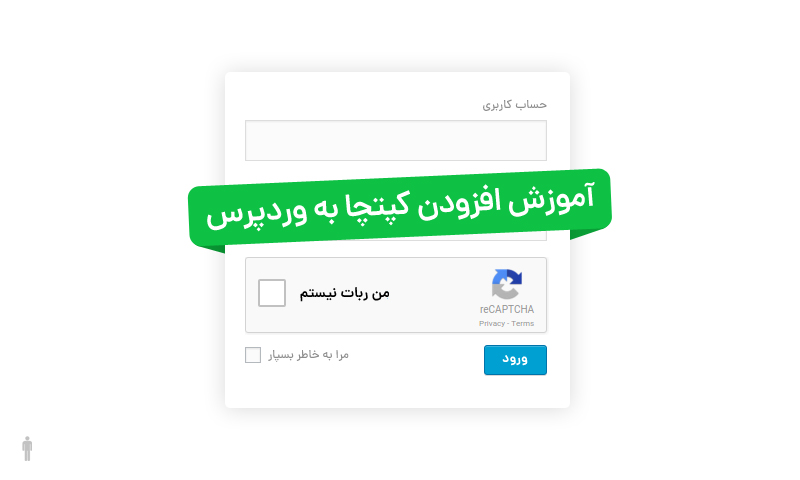امروز آموزش افزودن کپتچا به وردپرس را برای شما عزیزان آماده کرده ایم . دلیل این توضیح را نیز در ادامه به شما عزیزان خواهیم گفت . اگر در ابتدا در مورد کپتچا بخواهیم توضیح دهیم باید بگوییم کپتچا برنامه کامپیوتری است برای تشخیص کاربران انسانی و روبات های کامپیوتری .
چرا کپتچا لازم است ؟
در ابتدا توضیح دادیم که کپتچا چیست و به چه دردی میخورد . دلیل الزام استفاده از کپتچا بخاطر سادگی بیش از حد فرم ثبت نام و ورود وردپرس میباشد . فرم هایی که حداقل 2 فیلد و حداکثر 5 فیلد دارد . همین باعث میشود تا اسپمرها از این راحتی سوء استفاده کرده و سایت شما را دچار حمله قرار داده و یا کاربران جعلی زیادی در سایت شما ثبت نام کنند .
آموزش افزودن کپتچا به وردپرس با افزونه
برای افزودن کپتچا به وردپرس میتوانید از افزونه های رایگان معتبر استفاده کنید . یکی از این افزونه ها Advanced noCAPTCHA & reCAPTCHA (v2 & V3) میباشد . در این افزونه شما امکان استفاده از انواع مختلف کپتچا نسخه 2و 3 گوگل را خواهید داشت . پس از نصب افزونه از منو تنظیمات گزینه ای به نام Advanced noCAPTCHA & Invisible CAPTCHA قابل کلیک کردن است و میتوانید وارد صفحه تنظیمات افزونه خود شوید .
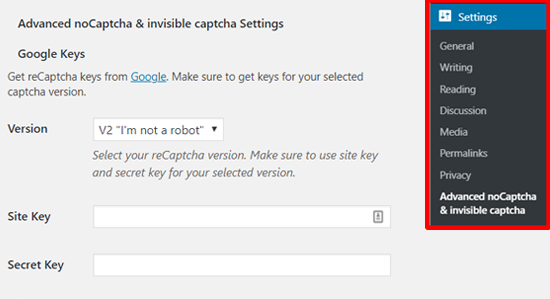
همانگونه که در تصویر بالا مشاهده میکنید دو فیلد Site Key و Secret Key جهت نمایش کپتچا الزامی است . برای دریافت این دو مقدار باید به سایت reCAPTCHA مراجعه کنید . پس از مراجعه به سایت با چیزی مشابه تصویر زیر رو به رو خواهید شد . کافیست بر روی گزینه Admin Console کلیک کنید .

در مرحله بعد شما لازم است تا نوع و نسخه کپتچای مورد نیاز خود را انتخاب کنید . هر کدام از مدلهای موجود کپتچا حالت خاص خود را دارد .
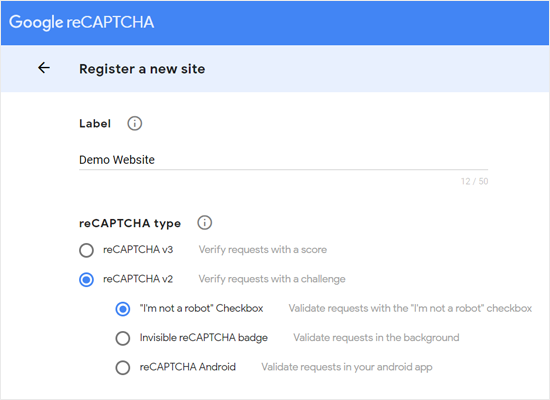
به طور مثال ما نسخه 2 را انتخاب کرده ایم . البته همانطور که گفتیم هر دو نسخه 2 و 3 توسط این افزونه پشتیبانی میشود و شما نگرانی از بابت ناسازگاری نخواهید داشت . پس از این مرحله باید نام دامنه سایت خود را وارد کنید . زیرا کد تولید شده گوگل برای شما بر اساس دامنه میباشد و بر روی دامنه دیگر قابل استفاده نخواهد بود .
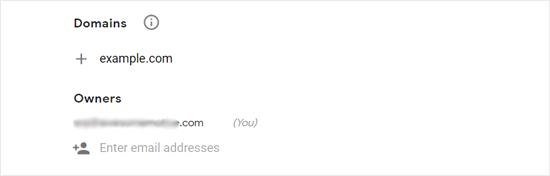
در نهایت کاری که باید کنید این است که توافقنامه گوگل را بپذیرید . برای این کار کافیست تیک گزینه Accept the reCAPTCHA Terms of Service را فعال کنید . با کلیک بر روی دکمه Submit دو فیلد مورد نیاز را خواهید دید .
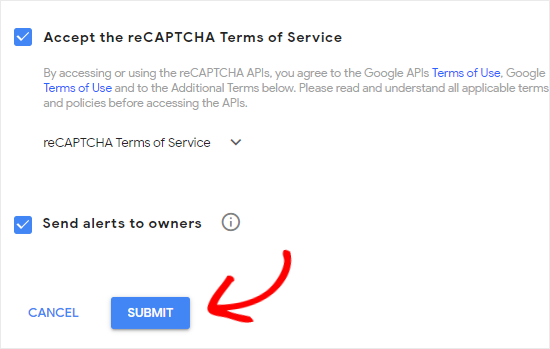
دو فیلد داده شده را کپی کنید .
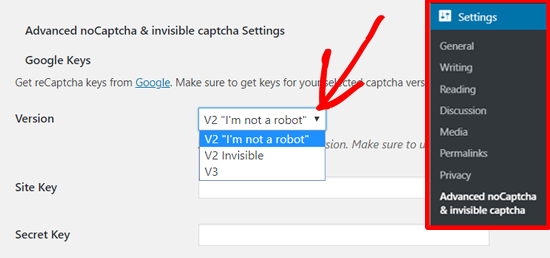
حال به سایت وردپرسی خود و صفحه تنظیمات افزونه مراجعه کرده و در ابتدا نسخه افزونه خود را مشخص کنید . سپس دو فیلد تولید شده را در جای خود قرار دهید . توجه کنید دو فیلد در جای خود قرار گیرد . اگر فیلدها را جا به جا کپی کنید کپتچا نمایش داده نخواهد شد .
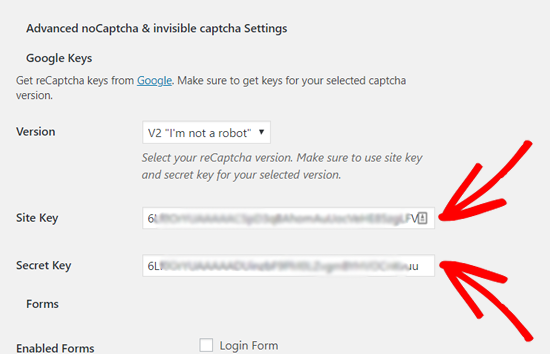
در مرحله بعد باید انتخاب کنید این کپتچا را برای چه فرم ها و صفحاتی لازم دارید . بیشترین نیاز در صفحه ثبت نام و ورود کاربری و همچنین صفحه ثبت نظر میباشد .
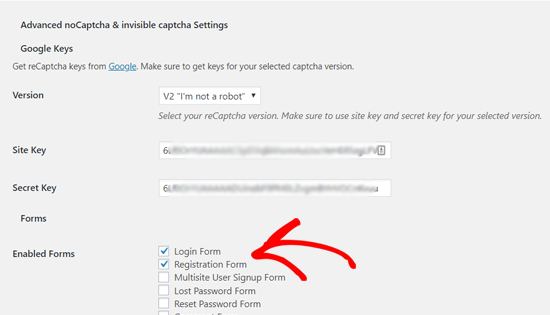
پس از ذخیره میتوانید به سایت خود مراجعه و نتیجه را مشاهده کنید .
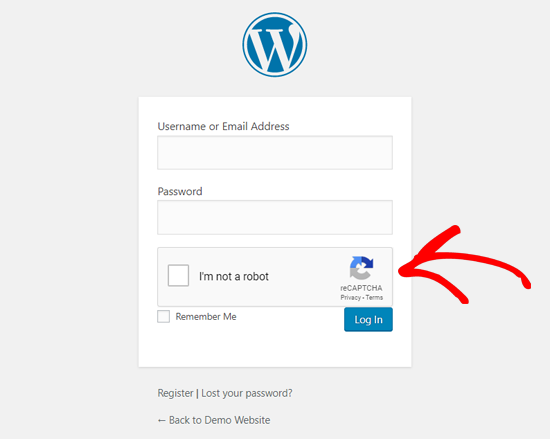
به همین سادگی و به همین خوشمزگی ! شما میتوانید کپتچا را به سایت خود اضافه کرده و تا حدودی شر مزاحمان را از سر سایت خود کم کنید . کپتچا چیزی الزامی و عنصر جدانشدنی از سایت شما میباشد . پیشنهاد من به شما این است برای سایت خود از کپتچا استفاده کنید . امیدوارم از مطلب آموزشی امروز استفاده کافی برده باشید . خوشحال میشویم نظرات خود را با ما در میان بگذارید .